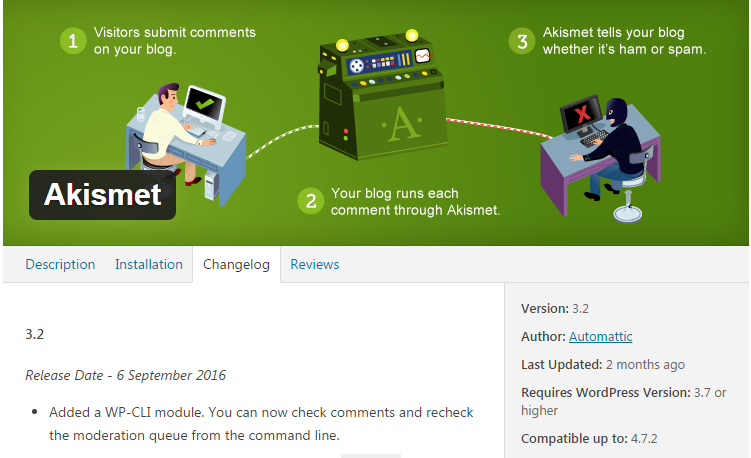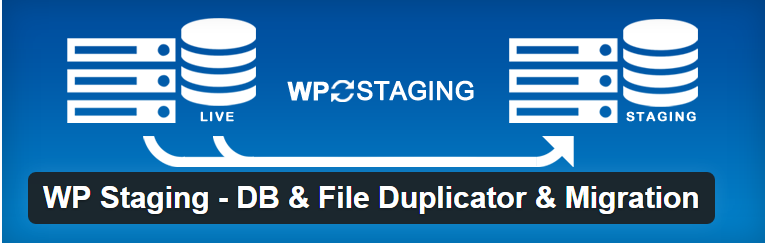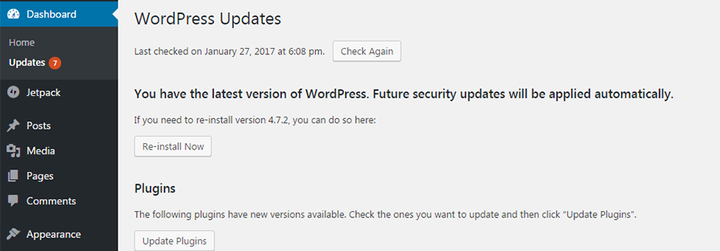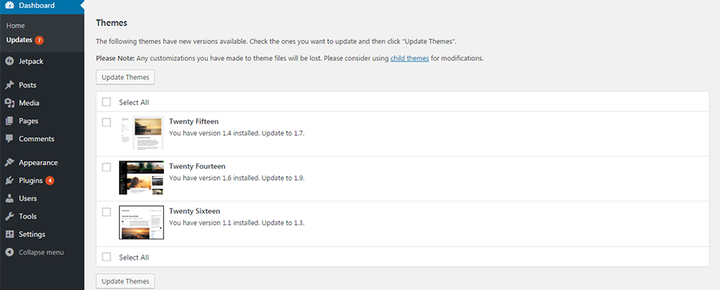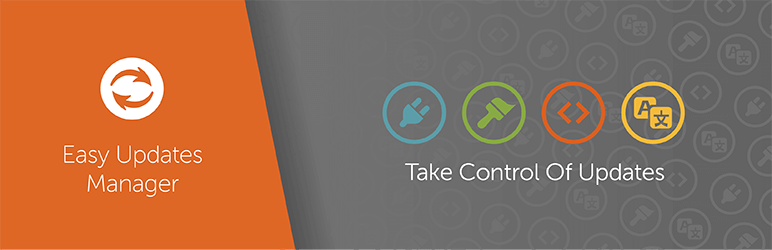Все мы знаем, что WordPress – популярная система управления контентом, которая использует программное обеспечение с открытым исходным кодом, чтобы помочь пользователям с легкостью создавать блоги и веб-сайты. Как и любое другое программное обеспечение, оно регулярно обновляется, чтобы не отставать от растущих потребностей пользователей. Команда WordPress постоянно обновляет основные функции WordPress, а также регулярно исправляет ошибки и выпускает обновления безопасности. И чтобы ваш сайт WordPress оставался на высшем уровне, вам также необходимо внести эти изменения в свою установку WordPress.
Этот пост представляет собой краткое руководство по обновлению WordPress. Мы объясним, почему и что вам следует обновлять регулярно. Давайте начнем!
Зачем вам обновлять WordPress?
Есть много причин, по которым вам следует регулярно обновлять WordPress.
1 Новые функции: если вы хотите включить какую-либо новую функцию в обновленную версию WordPress, вам необходимо ее обновить. Например, WordPress 5.0 представил конструктор контента Gutenberg. Что, если вы хотите использовать по умолчанию, вам необходимо обновить ядро WordPress.
То же самое и с новой темой по умолчанию, выпускаемой с каждым выпуском WordPress. Если вам нравятся новые функции, предлагаемые Twenty Nineteen, и вы хотите добавить их на свой сайт, вам необходимо выполнить обновление.
2 Улучшает совместимость с плагинами. Часто бывает, что многие авторы плагинов проверяют свою работу, чтобы узнать, остаются ли плагины совместимыми с ядром WordPress после крупного обновления. Они обновляют плагины по мере необходимости. Чтобы эти плагины работали без конфликтов на вашем сайте, вам может потребоваться обновление до совместимой версии WordPress.
3 Исправление ошибок. Многие мелкие ошибки могут стать известными после крупного обновления. Поэтому WordPress выпускает небольшие обновления для исправления этих ошибок, и вам тоже следует внести эти изменения.
4 Повышает производительность: обновление также может добавлять функции, повышающие производительность WordPress. Он может добавлять возможности и функции, улучшающие общую производительность.
5 Безопасность: более 33% всех веб-сайтов работают на WordPress, поэтому это заманчивая цель для хакеров. Команда WordPress и сообщество WordPress предупреждают об уязвимостях безопасности и быстро их устраняют. Чтобы обеспечить безопасность вашего веб-сайта, вы должны обязательно выполнять эти обновления и на своем сайте.
Что следует обновить?
Вот что вам нужно отслеживать и обновлять:
- Ядро WordPress – основное и второстепенное
- Темы
- Плагины
В то же время проверьте наличие обновлений для сторонних тем и плагинов, если вы их установили. Есть много опасностей, связанных с устаревшими плагинами и темами, поэтому вы также захотите поддерживать их все в актуальном состоянии!
Как обновить WordPress: обзор
Эти простые шаги помогут вам обновлять установленный WordPress,
1 Одна важная мера предосторожности перед обновлением WordPress: всегда делайте резервную копию своего сайта WordPress перед внесением серьезных изменений. Я много раз обновлял свою установку WordPress без каких-либо проблем. Тем не менее, моя установка – очень экономичная, с несколькими темами и плагинами. Для веб-сайта с несколькими темами и множеством плагинов обновление может быть рискованным, если есть какая-либо несовместимость, поэтому всегда выполняйте резервное копирование.
2 Посмотрите журнал изменений, чтобы понять, что именно меняется: Если вам не нужна функция, вы можете не обновлять свой WordPress.
3 Протестируйте обновления в промежуточной версии вашего сайта: таким образом вы узнаете, есть ли несовместимость между вашей установкой WordPress и обновлением, которое вы пытаетесь выполнить. А если случится так, что что-то сломается, вы можете приступить к устранению неполадок, прежде чем начинать работу с изменениями.
WP Балетмейстер плагин может создать версию промежуточной вашего сайта. Он создает копию вашего действующего веб-сайта, включая всю базу данных, в подпапке вашей текущей установки WordPress. Вы можете протестировать свое обновление здесь, прежде чем повторить его на действующем сайте. Дополнительным преимуществом является то, что это может помочь вам избежать простоев во время обновления. Однако в настоящее время плагин не может вернуть обновленную версию на действующий веб-сайт.
4 Установите нужные обновления. Помните, что когда дело доходит до обновлений безопасности, у вас нет особого выбора, и, возможно, все равно придется их установить.
5 Обзор: просмотрите свой веб-сайт, особенно те функции, которые были обновлены.
Обновление WordPress
Вы можете настроить WordPress на автоматическое обновление, используя небольшие фрагменты кода, или вы можете выбрать обновления в один клик.
Обновление в один клик
WordPress имеет встроенную систему, которая будет сообщать вам каждый раз, когда доступно обновление. Вы увидите это на своей панели инструментов, когда войдете в WordPress. Вот скриншот сообщения WordPress версии 4.7.
Обновление выполняется одним щелчком мыши. После завершения обновления вы увидите этот экран.
Если у вас нет привычки регулярно заходить на свой сайт, вы можете даже не знать об обновлениях. В этом случае вы можете подписаться на WordPress в Twitter или на влиятельного лица в сообществе (кхм – WPExplorer ).
Или упростите себе жизнь, переключившись на управляемый хостинг WordPress. Есть много причин, по которым мы считаем, что это лучший хостинг WordPress. Но один из главных моментов заключается в том, что при наличии важного обновления безопасности для WordPress ваш управляемый хост обновит ваш сайт за вас. Хотя это может вызвать несколько сбоев, гораздо безопаснее иметь последнюю версию WordPress на вашем сайте и внести некоторые изменения, чем восстанавливаться после взлома.
Автоматические обновления
WordPress по умолчанию настроен на автоматическое обновление мелких изменений, поэтому вы даже не узнаете о них. Но это не относится к крупным обновлениям.
Однако не все предпочитают автоматические обновления в любое время. Всегда есть риск, что обновление может быть несовместимо с каким-либо плагином или темой на вашем сайте. Также возможно, что вы не хотите активировать функцию, добавляемую обновлением, или вам просто нужно больше контроля над тем, что находится в вашей установке.
В этом случае вы можете включить / отключить автоматические обновления или настроить его так, чтобы он применялся только к второстепенным выпускам / основным обновлениям, внеся изменения в файл wp-config.php.
Чтобы включить основные автоматические обновления, добавьте следующую строку:
define('WP_AUTO_UPDATE_CORE', true);Чтобы отключить все автоматические обновления (включая второстепенные),
define( 'AUTOMATIC_UPDATER_DISABLED', true );Если по какой-то причине вы не хотите возиться с файлом wp-config.php, вы также можете управлять обновлениями, добавляя фильтры в functions.php вашей темы или плагина.
Чтобы полностью отключить автоматические обновления,
add_filter('automatic_updater_disabled', '__return_true');Чтобы отключить автоматические второстепенные обновления,
add_filter('allow_minor_auto_core_updates', '__return_false');Чтобы включить автоматические основные обновления
add_filter('allow_major_auto_core_updates', '__return_true');Темы и плагины
Так же, как вы обновляете WordPress, вы также можете обновлять темы и плагины. Если обновления доступны, вы получите уведомление на панели управления> Обновления. И вы можете обновить их в один клик.
Автоматическое обновление тем и плагинов по умолчанию отключено. Чтобы включить их, вы можете добавить фильтры в файл functions.php темы или плагина. Авторы тем и плагинов также могут выбрать автоматическое обновление.
Чтобы автоматически обновлять темы и плагины, просто добавьте этот фрагмент кода в файл functions.php вашей темы или в плагин.
add_filter( 'auto_update_plugin', '__return_true' );add_filter( 'auto_update_theme', '__return_true' );Обновления сторонних тем или плагинов, скорее всего, будут предоставлены в папке, которую вам нужно будет загрузить. Деактивируйте старую версию, загрузите новую версию в папку, а затем повторно активируйте плагин.
Однако, если вы используете премиальные темы или плагины от Themeforest или Codecanyon, вы также можете использовать плагин Envato Market для автоматизации обновлений премиум-элементов. См. Подробности в нашем полном руководстве по плагинам Envato Market.
Некоторые моменты, на которые следует обратить внимание
Дочерние темы: когда вы решите обновить тему, любые настройки, которые вы, возможно, сделали в родительской теме, будут потеряны. Этого не будет, если вы используете дочернюю тему для настройки. Однако, если вы используете дочернюю тему, вам необходимо отслеживать выпускаемые для этой темы обновления и обновлять их вручную.
Чтобы проверить обновление плагина: если вы не уверены в обновлении плагина, вы можете следовать этому полному руководству от Ask WP Girl.
Автоматическое обновление с помощью подключаемого модуля: вы также можете включить автоматическое обновление основных обновлений ядра, тем и подключаемых модулей, используя подключаемый модуль Easy Update Manager. Это рискованно, особенно если вы не умеете устранять неполадки. Однако, судя по количеству активных установок (200000+) плагина, многие пользователи WordPress предпочитают использовать метод автоматического обновления.
Этот плагин отменяет все настройки, связанные с обновлением. Он позволяет вам управлять всеми обновлениями – основными и второстепенными обновлениями ядра WordPress, темами и плагинами, обновлениями разработки, обновлениями переводов и некоторыми сторонними плагинами. Он также скрывает вашу версию WordPress в нижнем колонтитуле.
Заключить
В следующий раз, когда вы увидите уведомление об обновлении в своем WordPress, не игнорируйте его. Ознакомьтесь с журналом изменений, чтобы понять, что именно меняется, и обеспечить безопасность и надежность своего сайта, обновив WordPress.
Источник записи: https://www.wpexplorer.com